怎么在CAD里面创建图层
发布时间:2017-03-08 18:10
图层在CAD中也是比较重要的,我们经常会用到,那么大家知道怎么在CAD里面创建图层吗?下面是小编整理的怎么在CAD里面创建图层的方法,希望能给大家解答。
在CAD里面创建图层的方法
用图层来管理中心线、轮廓线、虚线、剖面线、尺寸标注以及文字说明等元素,不仅能使图形的各种信息清晰、有序,便于查看,而且也会给图形的编辑、修改和输出带来很大方便。
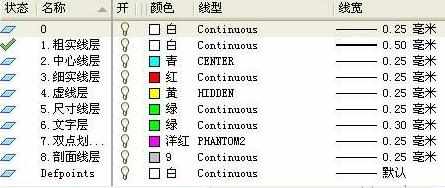
注意:为了防止虚线、中心线显示为实线,还要将线型全局比例因子设为0.3。设置方法是:从菜单栏中选取“格式”→“线型”,弹出“线型管理器” 对话框,在“线型管理器”对话框下部的“全局比例因子”文字编辑框中输入整体线型比例0.3(如果下方没有详细信息,可点击右上方的“显示细节”按钮)。

注意:线型比例0.3适用于1:1比例显示,用于计算机按1:1打印出图,若图形过大或过小,充满屏幕后,点画线、虚线显示比例要根据实际情况调整。

怎么在CAD里面创建图层的评论条评论